간단한 웹 개발을 위해서 Apache + PHP + MariaDB + perl 통합 패키지인 XAMPP를 다운로드 받아 설치해보고자 한다.
XAMPP 설치 파일 : https://www.apachefriends.org/
XAMPP Installers and Downloads for Apache Friends
What is XAMPP? XAMPP is the most popular PHP development environment XAMPP is a completely free, easy to install Apache distribution containing MariaDB, PHP, and Perl. The XAMPP open source package has been set up to be incredibly easy to install and to us
www.apachefriends.org

밑에 다운로드 에서 자신에게 맞는 OS 로 들어가 다운로드 받으면 된다.
<설치>

설치 파일 실행 시 어떤 요소들을 다운로드 받을지 선택할 수 있는 부분이 나오는데, 기본적으로는 전부 다 체크가 되어있다. 여기서 나는 mysql,php,apache가 설치 목적이었기 때문에 3가지만 선택 후 넘어가준다.

파일을 설치할 위치를 선택해주고
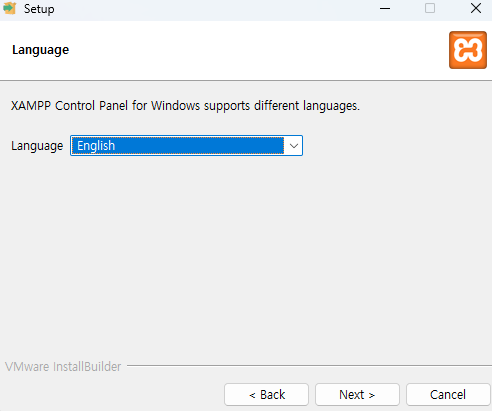
언어는 English로 하고 Next

중간에 apache 팝업창이 뜨면 "허용" 선택 후 넘어간다.

"Do you want to start the control Panel now?" 체크박스 해제 후 Finish
<XAMPP 실행>
"관리자 권한"으로 XAMPP를 실행해준다
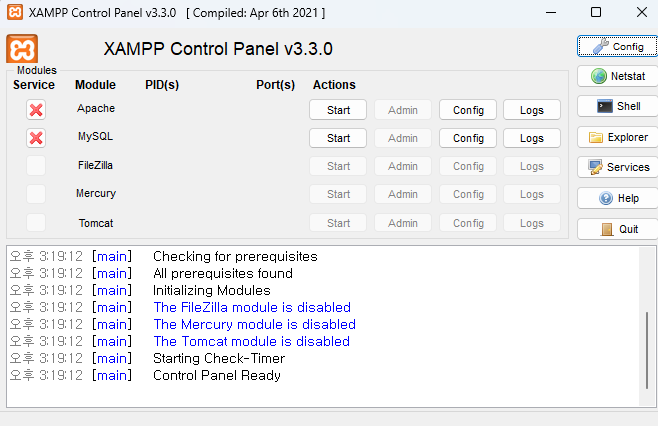
Apache 왼쪽 Service 부분 X 박스를 클릭해준다

"Yes" 선택 MySQL도 똑같은 방법으로 설치해준다.

설치 후 Actions에서 "Start" 버튼을 둘다 클릭해주면 "Stop"버튼으로 바뀌면서 Apache와 MySQL이 실행된다.

이후 url에 localhost 검색 후 이러한 화면이 뜨면 설치가 완료된 것이다.
<mysql 명령어가 cmd에서 안된다면?>
XAMPP 설치 이후

이와같이 mysql 명령어가 실행이 되지 않는다면
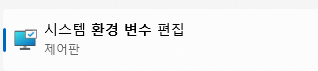
Windows 창에서 "환경 변수 편집" 검색 "시스템 환경 변수 편집" 선택

고급 -> 환경 변수 선택 -> 시스템 변수(S)에서 Path 더블 클릭 -> 새로 만들기 -> C:\xampp\mysql\bin 작성 -> 확인 -> 모든 cmd창 종료 -> 다시 cmd 시작 -> C:\xampp\mysql\bin\mysql -u root -p 작성 -> password 작성 (없으면 enter, 처음 mysql을 다운로드 받으면 일반적으로 password가 설정되어 있지않음)

'개발환경 & 도구' 카테고리의 다른 글
| [설치 가이드] Metasploitable 2 VirtualBox 설치 (0) | 2025.03.29 |
|---|---|
| [설치 가이드] mongoDB 다운로드 (0) | 2024.09.02 |
| [Git 에러 해결] SSH Permission denied (publickey) (0) | 2024.09.02 |
| [설치 가이드] Node.js 다운로드 (0) | 2024.09.02 |
| [설치 가이드] Git 다운로드 (0) | 2024.09.02 |